DataNumen Outlook Password Recovery V1.1.0.0 英文安装版
DataNumen Outlook Password Recovery是一款操作简单的outlook密码恢复工具,如果你的outlook文件不小心丢失了,可以尝试通过这款工具来进行修复,如果你忘记了密码的加密PST文件,那么这个工具,你可以很容易地恢复密码,并访问PST文件中的内容。
windows7c盘空间不足怎么清理?windows7c盘空间不足的清理方法?
我们都知道c盘空间对系统多重要, windows7c盘空间不足就要对其进行清理咯。无论是用磁盘碎片整理方法还是用第三方工具来清理,都是可以的,自己喜欢用哪种就选哪种。只要记得经常清理就好了,也要养成好的用机习惯,不要乱装东西,装完后及时清理些没用的东西,这样系统才能长久保存好状态。


windows7c盘空间不足怎么清理
方法一:
1.选中win7的c盘右键,在弹出菜单里点击属性。
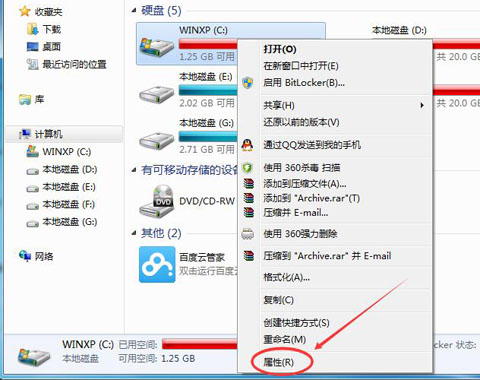
2.在属性对话框里选择常规选项卡,在常规选项卡里点击“磁盘清理”。
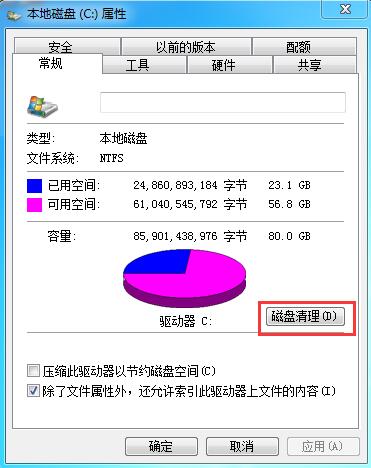
3.系统正在清理c盘的垃圾,会释放更多的空间来解决c盘不足的问题。

方法二:
1.选中win7的c盘右键,在弹出菜单里点击属性,在属性对话框里选择工具选项卡,然后点击“立即进行碎片整理”。
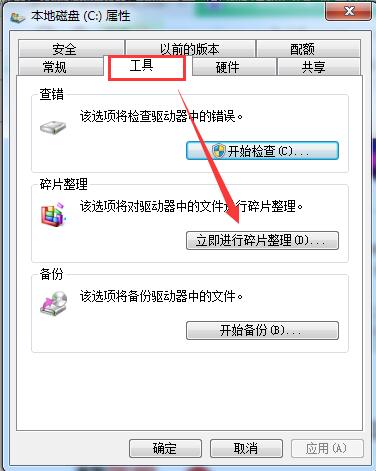
2.在磁盘碎片整理程序对话框里,选中c盘,点击磁盘碎片整理。
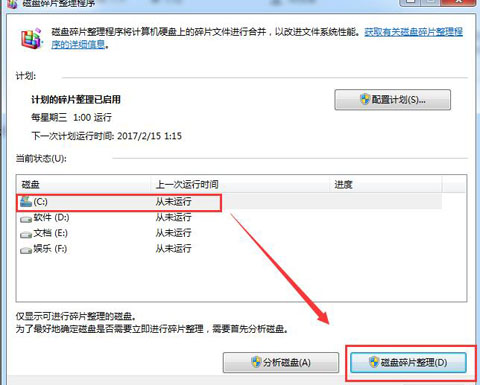
3.点击后,系统会开始对win7系统的c盘进行分析。
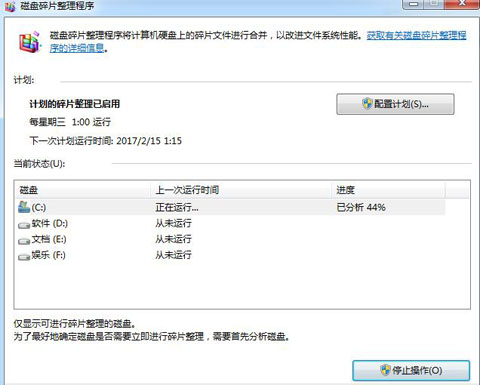
4.c盘分析完成后,系统会对win7的c盘进行碎片整理,释放更多的空间。
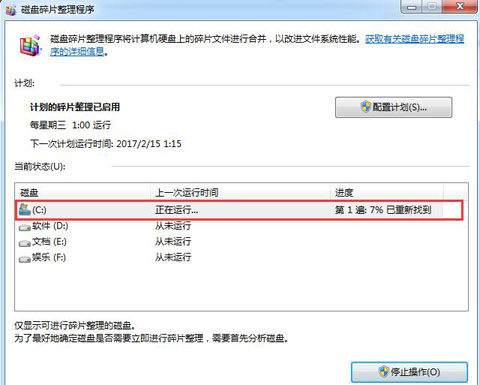
更多win7资源占用加速相关信息:
>>>win7磁盘占用率100%怎么解决<<<
>>>win7物理内存占用过高怎么办<<<
>>>win7系统内存占用率高怎么解决<<<
>>>win7系统优化设置教程<<<
以上就是小编给各位小伙伴带来的windows7c盘空间不足怎么清理的所有内容,希望你们会喜欢。
热门教程 周 月
电脑自动待机如何解决?高手教你设置禁止Windows电脑自动待机
6次 2Win10加入Windows预览体验计划失败错误码0x800BFA07怎么办?
6次 3Win10怎么取消开机pin登录?取消开机pin登录教程
6次 4Word怎么查看和删除历史文档记录?
5次 5讯飞听见收费标准是多少?讯飞听见如何进行收费?
5次 6Excel怎么批量计算加减乘除?Excel批量计算加减乘除方法
5次 7如何使用Restorator提取电脑软件图标?
5次 8FastStone Capture如何使用?FastStone Capture的使用方法
5次 9Win11系统管理员权限怎么获取?
5次 10怎么避开Steam启动游戏?免Steam启动游戏教程
5次Win11系统管理员权限怎么获取?
14次 2如何给PDF去除水印?编辑PDF文档有水印去除的方法
13次 3Win11 PE安装教程 PE怎么安装Windows11详细教程
13次 4word 2010页边距如何设置?页边距设置的操作步骤
11次 5怎么创建一个局域网?创建局域网的方法
11次 6赛博朋克2077中怎么获得纳扎雷以津真天摩托车?
10次 7FastStone Capture如何使用?FastStone Capture的使用方法
10次 8Word使用通配符批量删除字母数字汉字教程
10次 9狸窝全能视频转换器如何压缩视频文件体积?
10次 10东东手游助手中怎么多开游戏?东东手游助手中多开游戏的方法
9次最新软件